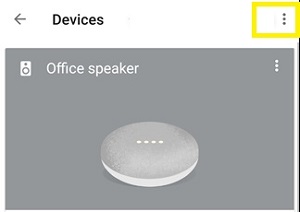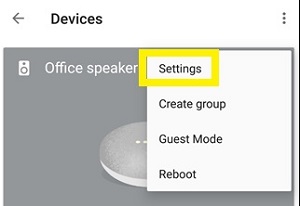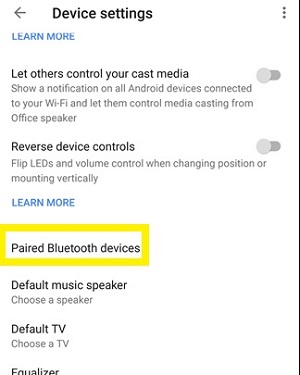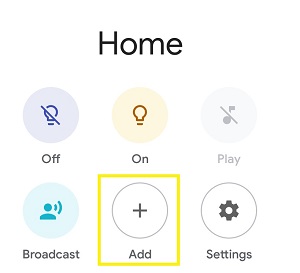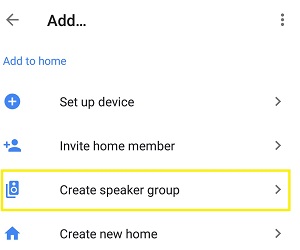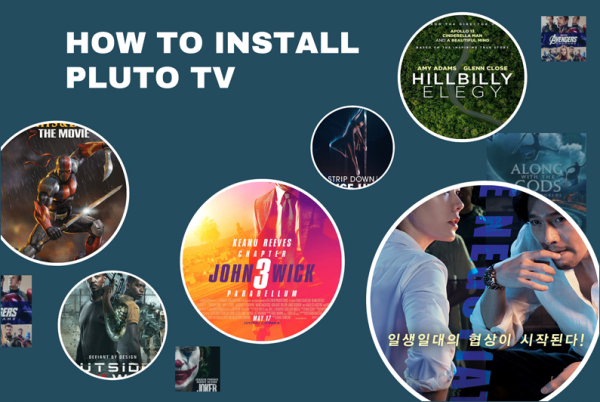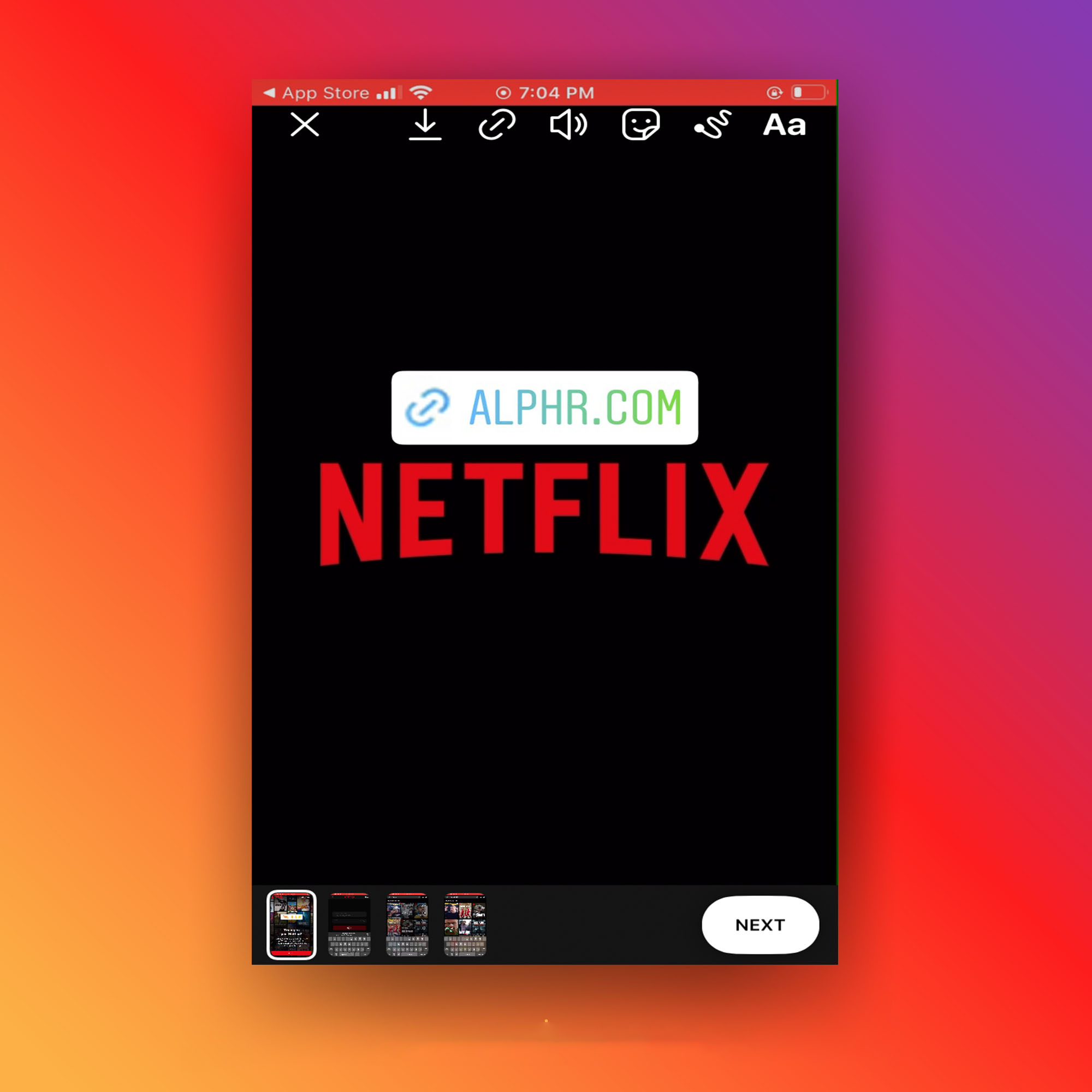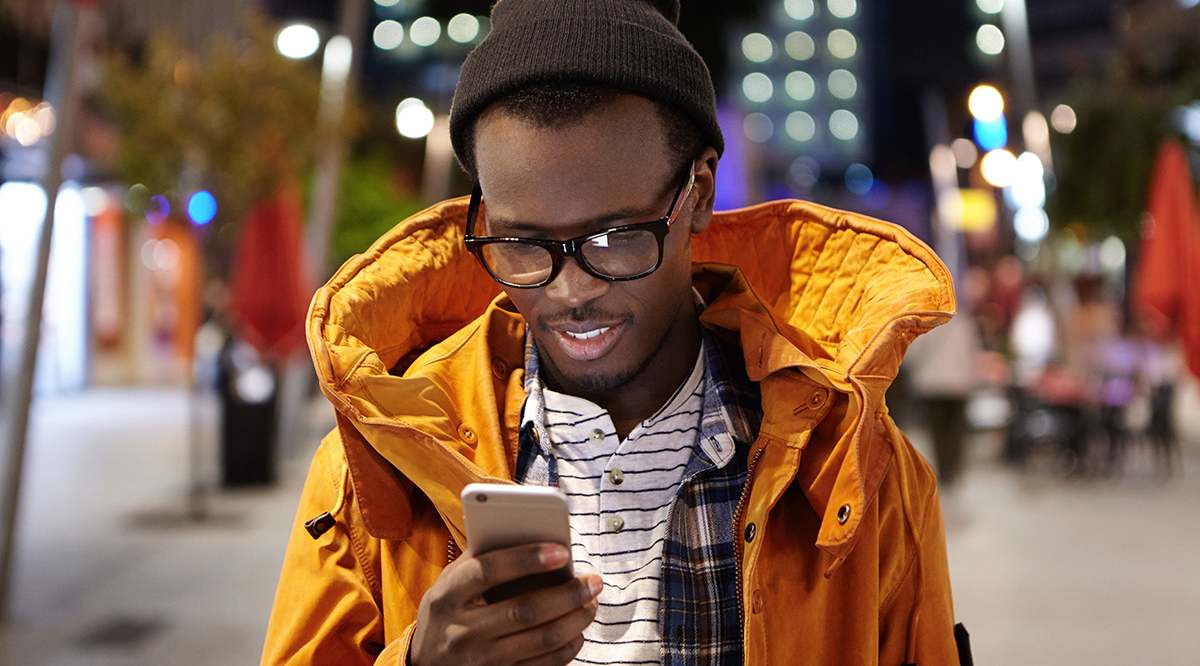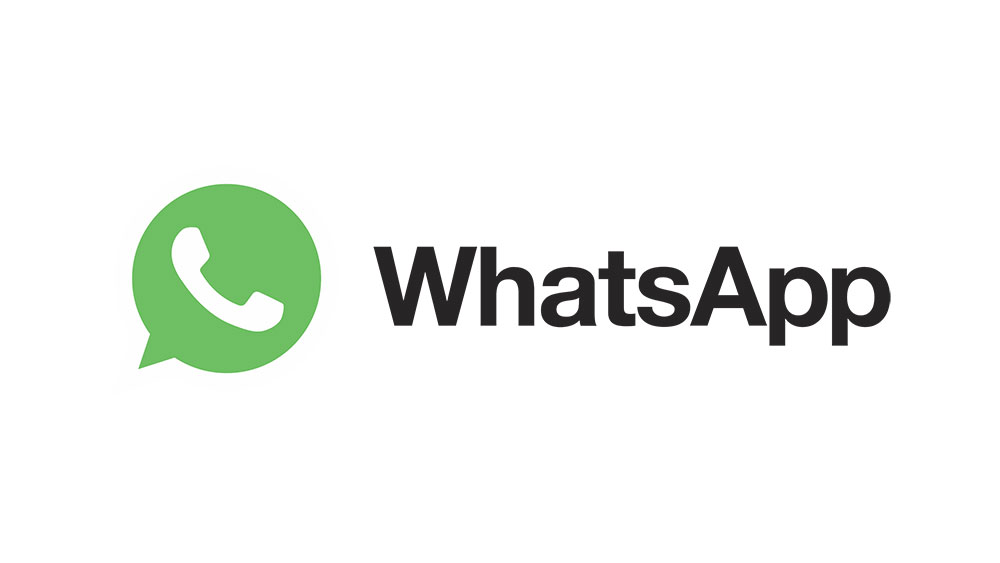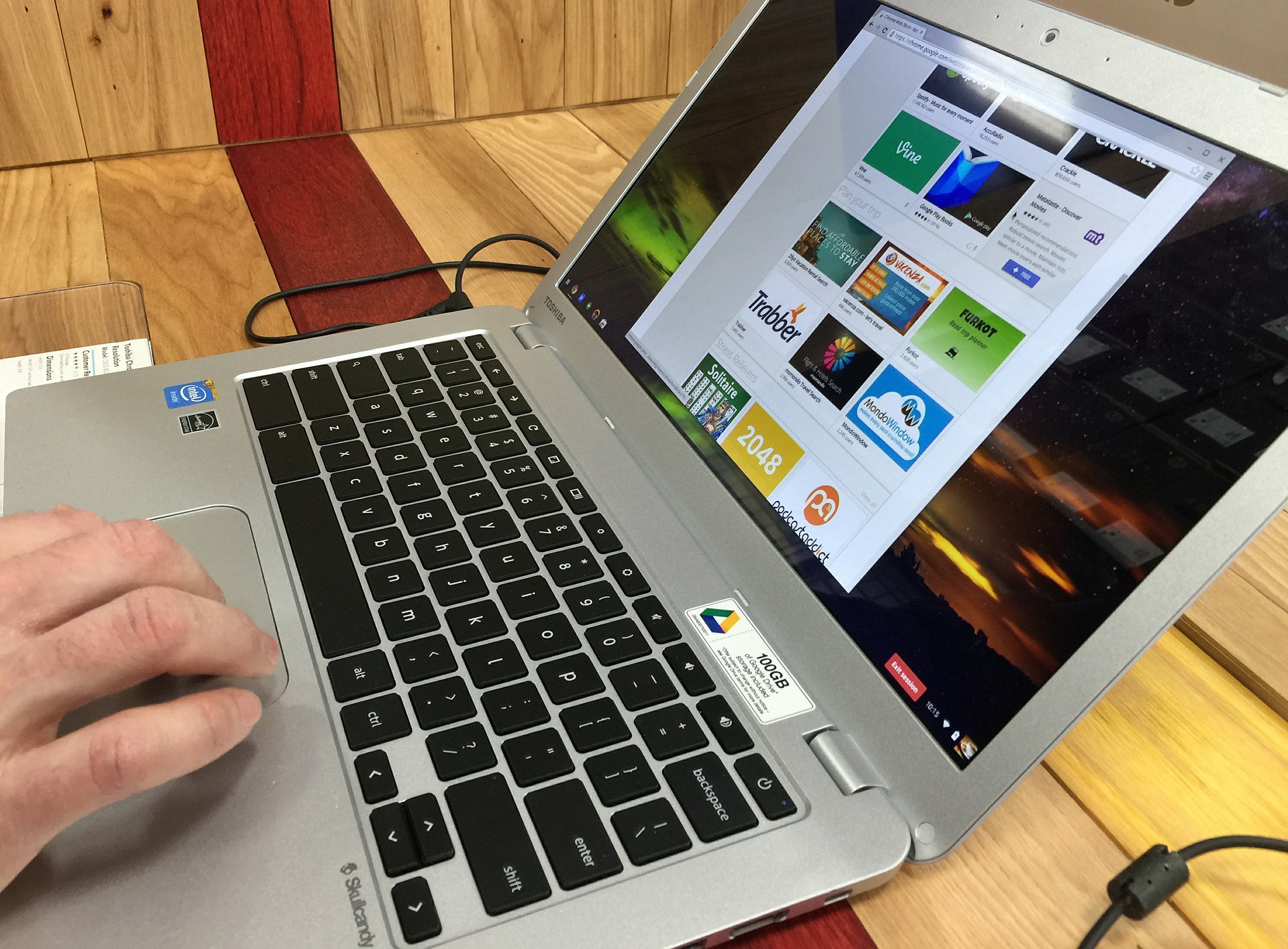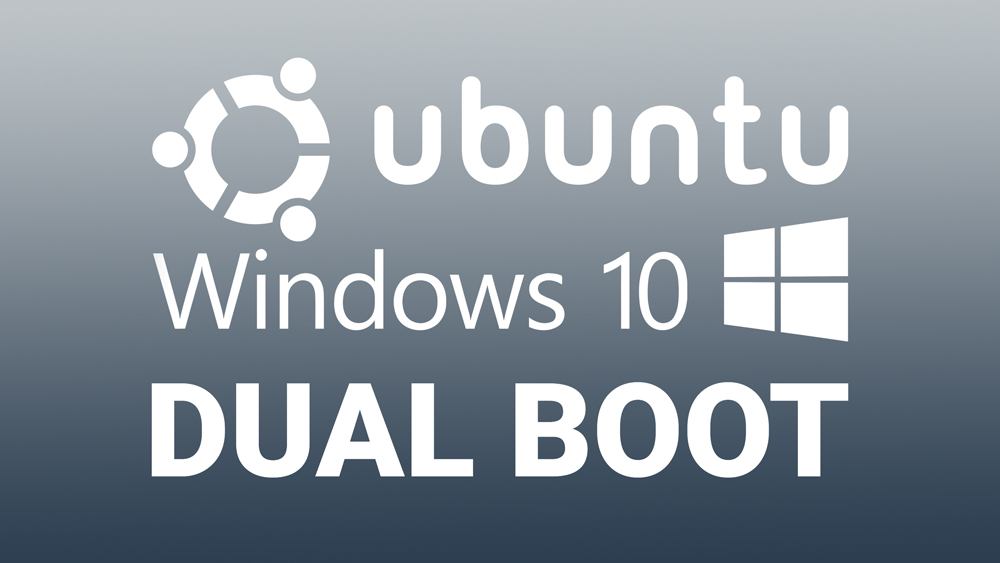I dispositivi Google Home in genere producono un audio formidabile. Tuttavia, in questo reparto mancano alcuni dispositivi più piccoli come Google Home mini.

Questo può essere particolarmente frustrante per coloro a cui piacciono tutte le altre comode opzioni di Google Home. Ad esempio, puoi riprodurre musica solo usando i comandi vocali e navigare senza problemi nelle tue librerie audio.
E se potessi accoppiare qualsiasi Google Home con un altoparlante Bluetooth di prim'ordine?
Fortunatamente, puoi farlo abbastanza facilmente. Entriamo subito e spieghiamo come migliorare il tuo altoparlante Google Home.
Associazione del dispositivo Google Home con l'altoparlante Bluetooth
Google Home supporta altoparlanti Bluetooth di terze parti su tutti i suoi dispositivi. Quindi, se hai un'app Google Home sul tuo smartphone, puoi configurare tutto in pochi minuti. Basta fare quanto segue:
- Avvia l'app Google Home sul tuo smartphone.
- Seleziona il pulsante "Dispositivi" in alto a destra dello schermo.

- Scegli l'opzione "Altro" (tre punti verticali) in alto a destra nella schermata Dispositivi.
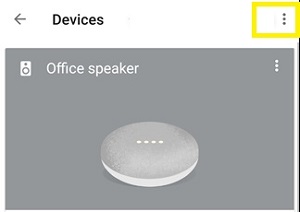
- Tocca "Impostazioni".
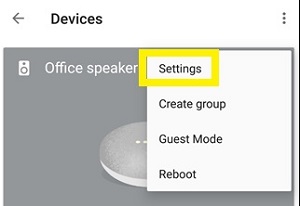
- Vai all'opzione "Dispositivi Bluetooth accoppiati". Questa opzione elencherà tutti gli altoparlanti disponibili a cui il tuo dispositivo Google Home può connettersi.
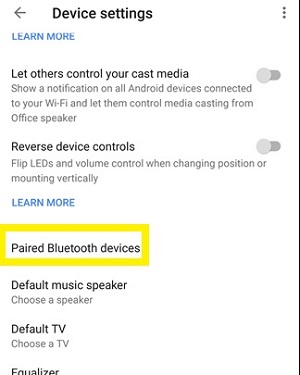
Tuttavia, c'è la possibilità che non vedrai il tuo altoparlante Bluetooth tra i risultati. In tal caso, assicurati che l'altoparlante sia in modalità di associazione. Se non sai come farlo, dovresti controllare le istruzioni del tuo dispositivo prima di continuare.
Quando l'app Google Home riconosce il dispositivo, seleziona il pulsante "Associa altoparlante Bluetooth". Trova il tuo altoparlante e abbinalo.
Successivamente, Google Home riconoscerà il tuo altoparlante Bluetooth come altoparlante predefinito. Ogni volta che riproduci l'audio sul tuo dispositivo Home, il suono passerà attraverso l'altoparlante associato (se è acceso).
Creazione di un audio multi-room
L'audio multi-room è un'opzione che ti consente di connettere più dispositivi Google. Di conseguenza, tutta la tua casa può riprodurre contemporaneamente la tua canzone preferita.
Oppure puoi scegliere quali dispositivi Google unirai e raggrupperai insieme. Ma come si relaziona questo con gli altoparlanti Bluetooth?
Bene, se disponi di diversi dispositivi Google Home, puoi collegarli a ciascuno a un altoparlante Bluetooth separato. In questo modo, puoi migliorare l'audio del tuo sistema multi-room in tutta la casa.
Innanzitutto, utilizza le istruzioni sopra per accoppiare i dispositivi Google Home con i loro altoparlanti Bluetooth. Quindi assicurati che tutti i dispositivi domestici siano sulla stessa rete wireless del tuo smartphone.
Dopodiché, segui queste istruzioni:
- Avvia l'app Google Home.
- Tocca il pulsante "Aggiungi" (segno più) nell'angolo in alto a sinistra dello schermo.
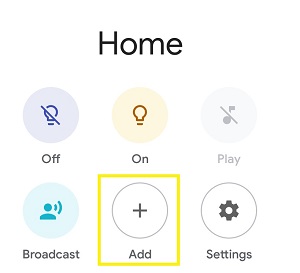
- Seleziona "Crea gruppo di altoparlanti".
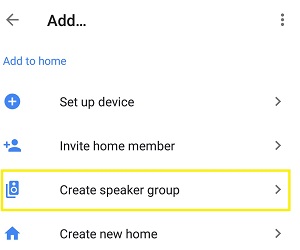
Qui puoi scegliere tutti i dispositivi domestici che desideri combinare in un gruppo specifico. Aggiungi il nome del gruppo (es. "Primo piano") e salvalo.
Ora, ogni volta che vuoi riprodurre l'audio sull'intero gruppo, puoi utilizzare il seguente comando:
"OK Google, riproduci [nome dell'audio] su [nome] gruppo Home".
Non preoccuparti, se desideri comunque utilizzare un singolo altoparlante, segui la stessa procedura di prima.
Stai riscontrando una cattiva connessione Bluetooth?
Se hai problemi a mantenere una connessione tra il tuo dispositivo Home e l'altoparlante Bluetooth, non sei solo.
Gli utenti di Google Home e Nest hanno segnalato a lungo problemi relativi alla connessione Bluetooth.
Molti utenti hanno affermato che i loro dispositivi non mantenevano una connessione stabile in particolari situazioni. In particolare quando hanno trasmesso in streaming qualcosa dal loro smartphone al dispositivo, che ha poi trasferito l'audio all'altoparlante.
Nel marzo del 2020, Google ha riconosciuto di essere a conoscenza del problema di connettività e che sta lavorando duramente per risolverlo.
Nel frattempo, altri utenti hanno riscontrato successo utilizzando l'app Google Home abbinata agli altoparlanti esterni. La connessione sembra essere più stabile e affidabile.
Domande frequenti
Ecco altre risposte alle tue domande sulle funzionalità Bluetooth di Google Home.
Posso connettere più dispositivi Bluetooth al mio Google Home?
Sì! Seguendo le istruzioni di cui sopra è possibile collegarsi uno alla volta. Tuttavia, se desideri che tutti i tuoi dispositivi siano sincronizzati per riprodurre lo stesso audio in tutta la casa, dovrai utilizzare le funzioni Multi-Room Audio di Google.
Posso collegare il mio Google Home a una soundbar?
Assolutamente! Finché la tua soundbar ha funzionalità Bluetooth, puoi seguire gli stessi passaggi sopra per accoppiare i due dispositivi.
Suono migliore in pochi tocchi
Sebbene gli altoparlanti di Google Home suonino abbastanza bene, alcuni appassionati di audio vogliono portarlo a un livello superiore. Ecco perché la funzione Bluetooth sembra così essenziale.
Fortunatamente, tutti i dispositivi Google Home supportano quasi tutti gli altoparlanti Bluetooth. Quindi, se hai un altoparlante di alta qualità in giro, dovresti assolutamente collegarlo per vibrazioni chiassose.
Inoltre, assicurati di provare l'opzione audio multi-stanza per la tua esperienza di festa in casa.
Sei riuscito a connettere il tuo Google Home a un altoparlante Bluetooth? Il suono è più piacevole? Lascia un commento qui sotto e condividi la tua esperienza con la community TechJunkie.